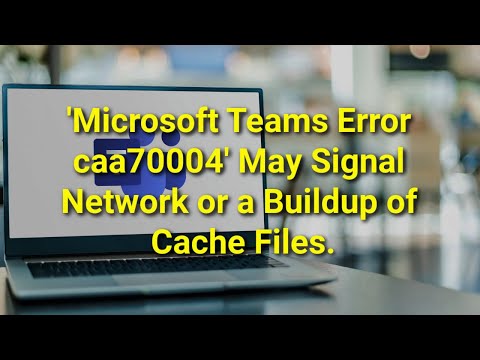Как исправить ошибку Microsoft Teams caa70004
Microsoft Teams — это платформа делового общения Microsoft. Настольное приложение входит в набор программ Microsoft 365. Он предлагает широкий спектр функций, включая чат на рабочем месте, видеоконференции, онлайн-классы, передачу файлов и простую интеграцию приложений.
С текущим положением дел в мире и появлением удаленной работы число пользователей таких продуктов, как Microsoft Teams, резко увеличилось. Однако иногда могут возникать досадные ошибки, которые нарушают в остальном гладкий процесс общения. Одним из таких примеров является «Ошибка Microsoft Teams caa70004».
Ошибка CAA70004 обычно сигнализирует о проблемах с сетью или накоплении файлов кеша. В результате пользователи не могут войти в Teams или присоединиться к обсуждениям. Возможно, вам придется попробовать несколько способов решения проблемы, пока вы не найдете правильный. Начнем с проблемы с кешем.
Оглавление
Очистить кеш команд
-
- Выйдите из своей учетной записи Teams.
-
- Убедитесь, что приложение в данный момент не активно в фоновом режиме.
-
- Нажмите клавишу Windows + R , чтобы открыть диалоговое окно «Выполнить» .
-
- Введите %AppData%\Microsoft\teams\cache и нажмите Enter .
-
- Удалите все файлы из папки.
-
- Снова запустите Microsoft Teams и проверьте, исчезло ли сообщение об ошибке.
Включить TLS
Безопасность транспортного уровня (TLS) — это протокол, используемый для установления безопасного канала связи между двумя приложениями в сети. Он предназначен для обеспечения конфиденциальности и целостности данных для конфиденциальной информации, такой как учетные данные для входа в систему, финансовые транзакции и личные данные.
TLS важен, потому что он помогает защитить конфиденциальную информацию от доступа или подделки злоумышленниками. Он используется многими приложениями и веб-сайтами для обеспечения безопасности пользовательских данных и предотвращения утечки данных.
Таким образом, один из способов устранения сообщения с кодом ошибки CAA70004 — включение TSL.
-
- Введите параметры Интернета в поле поиска на панели задач.
-
- Откройте верхний результат .
-
- В свойствах Интернета выберите вкладку «Дополнительно» .
-
- В разделе «Настройки» прокрутите вниз до раздела «Безопасность» .
-
- Проверьте, включены ли TLS 1.1 и TLS 1.2 . При необходимости включите их, установив соответствующие флажки.
-
- Нажмите OK , чтобы сохранить изменения.
Сбросить настройки Интернета
Ошибка CAA70004 также может указывать на проблему с интернет-соединением или настройками на компьютере. Сброс параметров Интернета может помочь решить проблему, поскольку он сбрасывает настройки браузера до состояния по умолчанию, что может исправить любые неправильные настройки, которые могут вызывать ошибку.
Некоторые возможные причины ошибки CAA70004 в Teams включают устаревшие версии браузера, конфликтующие надстройки браузера или неправильные настройки браузера. Таким образом, путем сброса параметров Интернета можно удалить любые устаревшие настройки или надстройки, а браузер можно сбросить до конфигурации по умолчанию, что может решить проблему.
-
- Выйдите из своей учетной записи Teams и полностью закройте приложение.
-
- Введите параметры Интернета в поле поиска на панели задач и откройте верхний результат .
-
- Перейдите на вкладку «Дополнительно» в окне «Свойства обозревателя» .
-
- Нажмите кнопку Сброс .
-
- Нажмите «ОК» , чтобы закрыть окно, а затем попробуйте снова запустить Microsoft Teams.
Запустите MS Teams в режиме совместимости
Ошибка CAA70004 в Microsoft Teams может быть вызвана проблемами совместимости между программным обеспечением и операционной системой. Запуск Teams в режиме совместимости может помочь решить проблему, позволяя программному обеспечению работать так, как если бы оно работало в другой версии Windows.
Режим совместимости — это функция Windows, которая позволяет программному обеспечению, разработанному для более ранних версий Windows, работать в более новых версиях. Запустив Teams в режиме совместимости, программное обеспечение может получить доступ к необходимым системным файлам и параметрам, которые могут отсутствовать или быть несовместимыми с текущей версией Windows.
-
- Щелкните правой кнопкой мыши значок Microsoft Teams на рабочем столе.
-
- Выберите Свойства в раскрывающемся меню.
-
- Откройте вкладку «Совместимость» .
-
- Установите флажок Запустить эту программу в режиме совместимости для:.
-
- Выберите свою версию Windows в раскрывающемся меню ниже.
-
- Нажмите «Применить» , а затем «ОК» , чтобы сохранить изменения.
Как исправить ошибку Microsoft Teams caa70004 Видео
Совет: Включите звук ON и смотреть видео в полноэкранном режиме.